Обтекание текстом
| Обтекание текстом
В главе 3 вы ознакомились со вкладкой Runaround (Обтекание) диалогового окна Modify (Изменить). В данном разделе эта вкладка будет рассмотрена более подробно. Если в проекте QuarkXPress текст располагается вдоль краев определенного объекта (например графического или еще одного текстового блока), то принято говорить об обтекании текстом. При использовании обтекания текстом в проектах QuarkXPress помните о следующих моментах.
Обтекание используется по умолчанию при размещении любого объекта над текстовым блоком. Если необходимо, обтекание можно отключить или, наоборот, активизировать. Далее рассказано, как этого достичь. 1. Создайте на странице текстовый блок, который заполните текстом. 2. Создайте дополнительный элемент, который и будет обтекать текст. Или же выделите необходимый элемент и воспользуйтесь командой Bring to Front (Переместить на передний план), чтобы убедиться — элемент находится над текстовым блоком. 3. Выберите команду Itern^Modify (Элемент'ФИзменить), после чего перейдите на вкладку Runaround (Обтекание) — рис. 5.1. Для отображения этой вкладки также можно воспользоваться комбинацией клавиш <Ctrl+T> (<  4. Убедитесь в том, что на вкладке Runaround (Обтекание) из раскрывающегося списка Туре (Тип) выбрано значение Item (Элемент). Если необходимо отключить функцию обтекания, из раскрывающегося списка Туре (Тип) выберите значение None (Нет). 5. Укажите необходимые значения в текстовых полях Offset (Сдвиг), Тор (Сверху), Bottom (Снизу), Left (Слева) и Right (Справа), чтобы определить, насколько далеко должен располагаться текст от контура элемента. Если элемент имеет непрямоугольную форму, укажите значение только для параметра Offset (Сдвиг). 6. Обратите внимание на область Preview (Предварительный просмотр) вкладки Runaround (Обтекание), после чего щелкните на кнопке Apply (Применить). Если полученный результат вас устраивает, щелкните на кнопке ОК. Внешний вид вкладки Runaround (Обтекание) диалогового окна Modify (Изменить), зависит от типа элемента, обтекание которого текстом вам необходимо настроить. На рис. 5.1 представлен внешний вид вкладки Runaround (Обтекание) для текстового блока, рисунка и линии. QuarkXPress предлагает два параметра обтекания: None (He задано) и Item (Элемент) для текстовых блоков, три параметра обтекания: None (He задано), Item (Элемент) и Manual (Вручную) для линий и контуров, а также целый ряд параметров для графических блоков. Необходимый вариант обтекания задается с помощью раскрывающегося списка Туре (Тип) на вкладке Runaround (Обтекание) диалогового окна Modify (Изменить). Выбрав тот или иной вариант, обязательно обратите внимание на область Preview (Предварительный просмотр) вкладки Runaround (Обтекание), чтобы понять, как именно выглядит тот или иной способ обтекания. Основные способы обтекания текстовых блоков описаны ниже.
 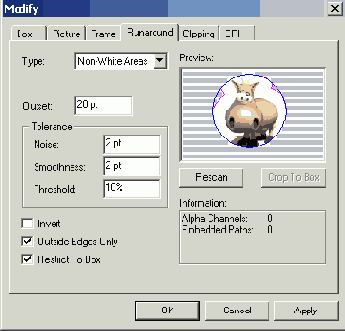 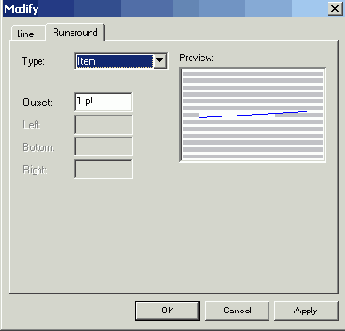 Рис. 5.1. Вкладка Runaround диалогового окна Modify 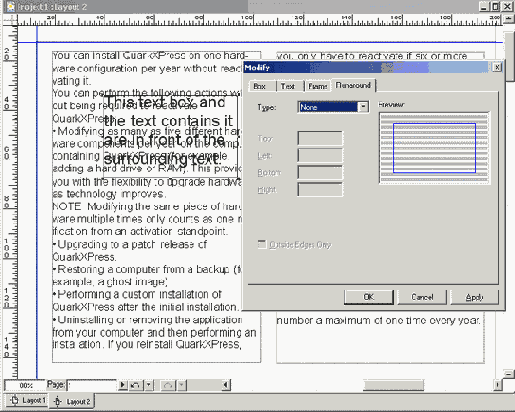 Рис. 5.2. Выбрав значение None, вы получите такой не совсем привлекательный результат 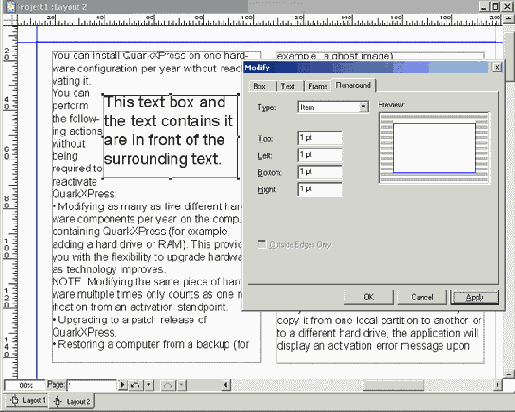 Рис. 5.3. Результат выбора параметра Item для текстового блока Для линий и текстовых контуров вы можете выбрать один из трех возможных вариантов. Если указать значение Manual (Вручную), QuarkXPress создаст вокруг активной линии или текстового контура редактируемую фигуру, которая называется контуром обтекания. После выделения линии или текстового контура параметры обтекания можно изменить. Для этого выберите команду Item^Edit^Runaround (Элемент^Правка^Обтекание) или нажмите комбинацию клавиш <Ctrl+F10> (<Option+F4>), после чего перетащите точки, управляющие маркеры и сегменты. Обтекание текстом можно использовать даже для таблиц. Выполните следующие действия. 1. Выделите таблицу. 2. Выберите команду Item^Modify (Элемент'ФИзменить) или нажмите комбинацию клавиш <Ctrl+M> (<  3. Перейдите на вкладку Text (Текст) и убедитесь в том, что установлен флажок Run Text Around All Sides (Обтекание текстом со всех сторон). Для графических блоков доступны следующие параметры обтекания.
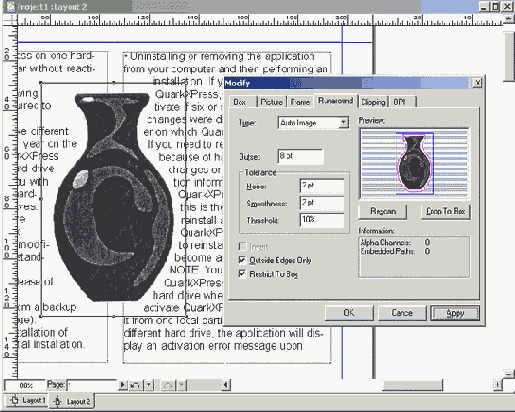 Рис. 5.4. Пример использования параметра обтекания Auto Image При выделенном графическом блоке на вкладке RunarouncJ (Обтекание) диалогового окна Modify (Изменить) появляются дополнительные параметры, использование которых требует от вас знания сложных приемов редактирования изображений, поэтому мы рассматривать эти параметры не будем. (Если вы все же хотите разобраться с этими параметрами, выбирайте их и наблюдайте за изменениями, происходящими в области предварительного просмотра.) Флажок Outside Edges Only (Только внешние края) в нижнем левом углу вкладки Runaround (Обтекание) диалогового окна Modify (Изменить) (см. рис. 5.1) рекомендуется установить, поскольку он предотвращает проникновение текста в "пустые" части фигуры. Флажок Outside Edges Only (Только внешние края) не применяется к линиям. Флажок Restict to Box (Ограничить блоком), расположенный в нижнем левом углу вкладки Runaround (Обтекание) диалогового окна Modify (Изменить) (см. рис. 5.1), тоже должен быть установленным. Если его сбросить, текст будет обтекать вокруг всего изображения, а не только его обрезанной части, заключенной в графический блок. (Когда размеры рисунка превышают размеры графического блока, рисунок частично обрезается; даже при том, что изображение "сохраняется" целиком, его обрезанные части не отображаются и не выводятся на печать. Если флажок Restict to Box (Ограничить блоком) не установлен, QuarkXPress предполагает, что вы хотите использовать обтекание текстом всего изображения целиком, а не только той его части, которая ограничена графическим блоком.) Если вы используете обтекание текстом элемента, расположенного над одной строкой текста, по умолчанию QuarkXPress применяет обтекание только с одной стороны элемента — с той, с которой расположено больше текста. Для того чтобы применить обтекание с двух сторон элемента, вам следует выделить текстовый блок, перейти на вкладку Text (Текст) диалогового окна Modify (Изменить) (для его отображения выберите команду Item1^ Modify (Элемент^Изменить) или нажмите комбинацию клавиш <CtrI+M> (<  |
